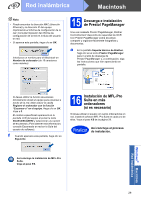Brother International DCP-J140W Spainish Quick Setup Guide - English and Spani - Page 26
Windows, Red inalámbrica
 |
View all Brother International DCP-J140W manuals
Add to My Manuals
Save this manual to your list of manuals |
Page 26 highlights
Red inalámbrica Windows® d Cuando aparezca esta pantalla, seleccione Cambie la configuración de puertos del cortafuegos para permitir la conexión en red y continúe con la instalación. (Recomendado) y haga clic en Siguiente. f La instalación de los controladores de Brother continuará automáticamente. Las pantallas de instalación aparecen una tras otra. Importante NO cancele ninguna pantalla durante la instalación. Todas las pantallas tardarán unos segundos en aparecer. Si está utilizando un software de seguridad que no sea Firewall de Windows® o si Firewall de Windows® está desactivado, aparecerá esta pantalla. Consulte las instrucciones proporcionadas con el software de seguridad para obtener información sobre cómo agregar los siguientes puertos de red. Para el escaneado en red, agregue el puerto UDP 54925. Si sigue teniendo problemas con la conexión de red, agregue los puertos UDP 137 y 161. e Seleccione el equipo de la lista y, a continuación, haga clic en Siguiente. Nota En Windows Vista® y Windows® 7, cuando aparezca la pantalla Seguridad de Windows®, active la casilla de verificación y haga clic en Instalar para que se complete la instalación correctamente. g Cuando aparezca la pantalla Registro en línea, seleccione las opciones que desee y siga las instrucciones que irán apareciendo en pantalla. h Si no desea configurar el equipo como la impresora predeterminada, desactive Establecer como impresora predeterminada(Esta configuración se aplicará al usuario actual.) y, a continuación, haga clic en Siguiente. Nota • Si se produce un fallo de configuración inalámbrica, aparecerá el Asistente para la configuración del dispositivo inalámbrico durante la instalación de MFL-Pro Suite. Confirme la configuración siguiendo las instrucciones que aparecen en pantalla. Si se produce este fallo, vaya al paso 11-b de la página 17 y vuelva a configurar la conexión inalámbrica. • Si está utilizando WEP y en la pantalla LCD se ha mostrado Conectada pero el equipo no se encuentra, compruebe que ha especificado la clave WEP correctamente. La clave WEP distingue entre mayúsculas y minúsculas. 26 Nota Es aconsejable que pruebe la opción Prueba de impresión de fotografía para ver la alta calidad de impresión disponible en el equipo Brother. La pantalla Prueba de impresión de fotografía aparece solo una vez después de reiniciar.